Kako izbrisati fotografije na iPadu ili ih kopirati na računalo?

- 1557
- 447
- Morris Cronin PhD
U iPadu možete stvoriti fotografije visoke kvalitete. Tako ste napravili nekoliko okvira i razmišljali o tome je li moguće prenijeti ih na drugi medij? Apple uređaji nisu poput običnih "Flash pogona". Ali pristup unutarnjoj pohrani je dovoljno jednostavan. Postoji nekoliko načina da to učinite. Evo kako baciti fotografiju s iPada na računalo i obrnuto.

Da biste kopirali slike, možete koristiti Cloud Storages
Izravno kroz provodnik Windows
Spojite tablet na USB priključak. Operativni sustav mora odrediti vanjski medij.
- Otvorite "Moje računalo"
- Pronađite odjeljak "Prijenosni uređaji". Pritisnite dva puta na "iPad".
- Idite na internetsku pohranu - DCIM - 100apple. Bit će vaših slika.
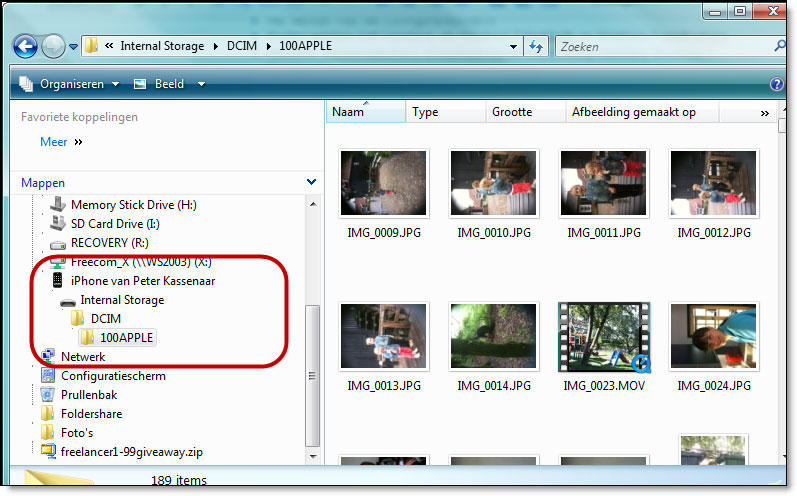
Postoji još jedan način da ih prevedete.
- Kliknite desni gumb miša na iPad ikonu u mapi My Computer i odaberite "Uvoz". Otvorit će se istoimeni prozor na donjoj desnoj strani zaslona.
- Kliknite na "Parametri". Možete postaviti način za spremanje slika. Ako označite okvirom "Izbriši sadržaj s uređaja nakon uvoza", datoteke će se kopirati na računalo i izbrisati s tableta. Postavite svoje postavke i kliknite "U redu".
- U polju "Postavite ove slike" postavite ključnu riječ za slike. Na primjer, "fotografija s dana rođenja".
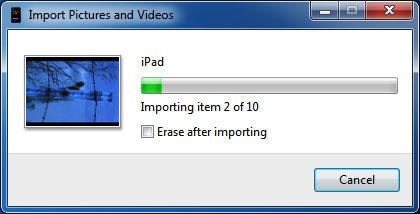
Sve slike i videozapisi smješteni u iPadu kopiraju se. Nakon što će uvoz morati ukloniti nepotrebno.
Kako premjestiti fotografiju na iPad
Ako imate iOS uređaj, a još uvijek niste koristili iTunes - vrijeme je da isprobate. Program će pojednostaviti sve operacije internom pohranom iPada. U uslužnom programu možete sinkronizirati uređaje, spremiti datoteke iz drugog medija, raditi s medijima i videozapisom. Lako je ukloniti nepotrebne slike s njom.
Da biste kopirali slike s računala na tablet, napravite sljedeće:
- Spojite gadget na USB priključak.
- Instalirajte najnoviju verziju aytyunsa na računalo i pokrenite je.
- Idite na pregled gadgeta. Da biste to učinili, kliknite gumb s uzorkom u obliku tableta. Nalazi se na istoj razini s natpisom "Moja glazba".
- U oznaci "Photo" Mark s kvartom "Sinkronizacija".
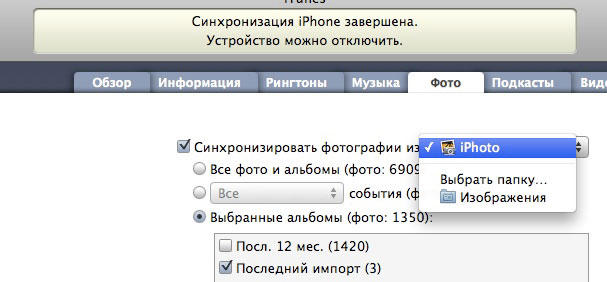
- U stavci "Provedite od" Click "Select".
- Navedite put do slika koje je potrebno baciti na uređaj.
- Primijeniti promjene.
- Kliknite "Izbriši i sinkronizirajte". Ovaj natpis upozorava da bi mapa iz koje iTunes kopira podatke trebala biti samo jedna. Ako naznačite drugi put, podaci sinkronizirani ranije izbrisat će se iz tableta. Oni će biti zamijenjeni datotekama s "novog" mjesta.
Možete shvatiti kako prenijeti fotografiju s iPada na računalo i natrag, bez povezivanja USB kabela svaki put. Postavite automatsku vezu putem Wi-Fi-ja ako je mreža dostupna na svim vašim uređajima.
- Otvorite pregled gadgeta u iTunesu.
- Pronađite odjeljak "Parametri". Nalazi se na dnu jelovnika.
- Stavite kutiju u "Sinkronizaciju putem Wi-Fi". Kad je računalo na istoj mreži s iPadom, automatski će se međusobno proslijediti podacima.
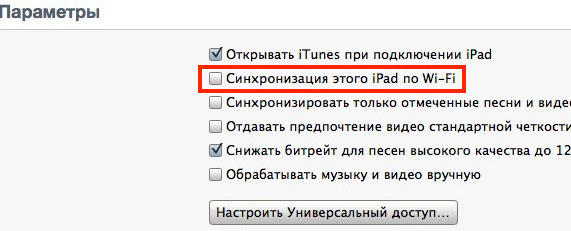
Ovo nije najpraktičniji način. Nije prikladno za ljude koji imaju nekoliko računala. Uostalom, fotografija se mora kopirati iz različitih medija, a samo jedna mapa može se sinkronizirati.
mogao bih
ICOULD ima funkciju "fotografije". S njom se slike s tableta automatski prevoze na sve iOS uređaje i računalo ako je veza na Wi-Fi dostupna. Da biste aktivirali ovu opciju, učinite sljedeće:
- Idite na postavke iPada.
- Točka "fotografije i kamera". On je u istom bloku kao i "Glazba" i "Video".
- U njemu možete uključiti fotok i medij.
- Instalirajte ikodu na računalu. Idite na C: \ Users \ [Naziv The_Poller] \ Images. Pojavit će se mapa "Photo Stream" ili "ICOLD". Otvori. Ako kopirate sliku u "Uploads"), bit će na tabletu.
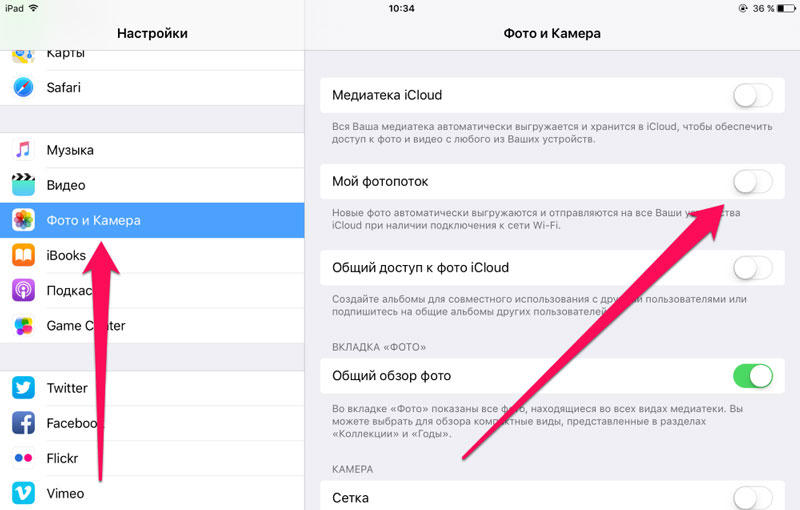
Evo kako baciti fotografiju s iPada na računalo koristeći ikould:
- Otvorite galeriju.
- Odaberite datoteku.
- Postoji ikona u obliku kvadrata sa strelicom na vrhu. Kliknuti.
- U otvorenom izborniku odaberite "Opći pristup fotografiji". Smisli ime albuma. Navedite tko to može pogledati. Kada objavite sliku, pojavit će se na računalu u mapi ICOLD/Opće. Uvijek ga možete izbrisati.
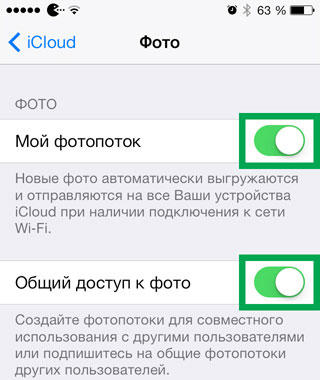
Pohranjivanje u oblaku
S skladištima u oblaku možete prenijeti slike na bilo koje uređaje. Imat ćete pristup svojim podacima gdje god postoji Internet. Neke od ovih usluga pružaju veze za preuzimanje. Ovo je najprikladniji način uvoza slika. Da biste razumjeli kako baciti fotografiju s iPada na računalo, ne trebate razumjeti funkcije iTunesa.
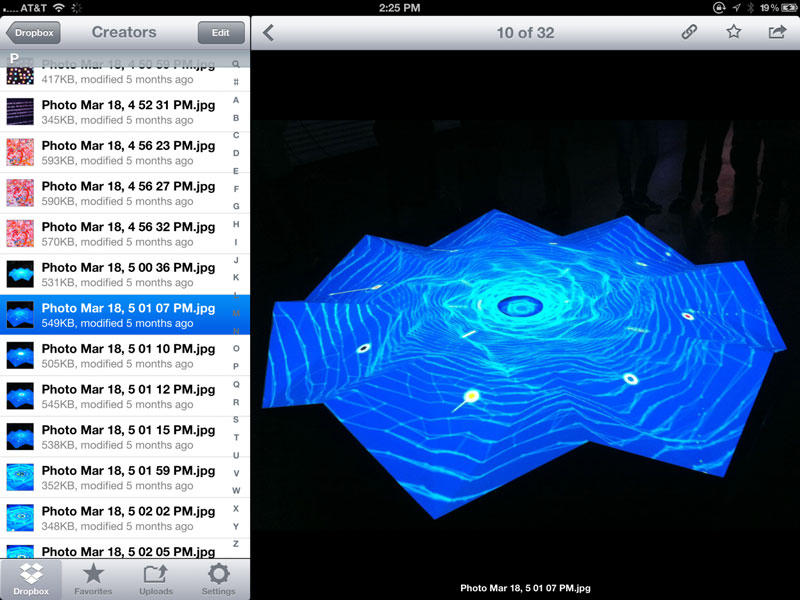
Da biste to učinili, koristite hosting datoteke. Na primjer, Dropbox. Ako instalirate ovu aplikaciju na tablet i računalo, možete slobodno premjestiti podatke. Nema potrebe za sinkronizacijom. Samo ih kopirajte u Dropbox - pojavit će se na svim ostalim uređajima. Pod uvjetom da postoji pristup mreži.
Kako izbrisati fotografiju s iPadom?
IOS sučelje je neobično za one koji rade na računalu. I nije uvijek jasno kako izbrisati fotografiju s iPada. Da biste izbrisali sliku iz sjećanja na gadget, slijedite upute.
- Idite u galeriju. Odaberite slike koje želite riješiti.
- Kliknite na ikonu košaricom za smeće (analogni gumb "Delete"). Nema više fotografija. A za to nije bilo potrebno ni računalo ili aytyuns.
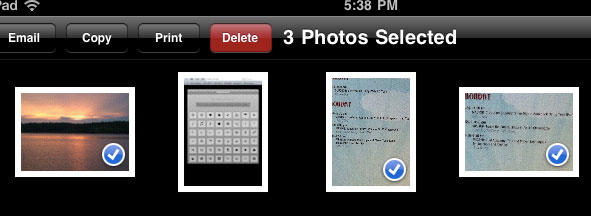
IPad ima dobru kameru s kojom možete napraviti nevjerojatne snimke. Ali mnoge njegove mogućnosti nisu očite. Kada radite s fotografijom na ovom uređaju, ne možete bez nagovještaja.
I koja će vam dijeljenje i pohranjivanje datoteka savjetovati?
- « Kako promijeniti veličinu ćelija u Excelu i učiniti ih istim
- Vrste stranica razbijaju se u Wordu, kako napraviti, postaviti i izbrisati »

